
Dacă doriți să adăugați consistența și un aspect atractiv la foaia de calcul, luați în considerare utilizarea unei teme. În coloana Google, puteți selecta o temă premade, precum și personalizați una pentru a se potrivi stilului dvs.
Despre temele în Google Foile
Dacă sunteți preocupat de prea mult pizzazz într-o foaie de calcul de afaceri, să nu vă faceți griji. Temele din Google Foile se aplică numai domeniilor și articolelor specifice din foaia dvs.
- Font stil și culoarea textului rețelei, diagrame și tabele pivot
- Culoarea linkului textului grilă
- Culoarea fundalului în diagrame
- Culoarea seriei în diagrame
- Culoarea fundalului în mesele pivot
LEGATE DE: Ce sunt tabelele Pivot în Google Foile și cum le folosesc
Tema notes
În plus față de cele de mai sus, aici sunt câteva lucruri de observat înainte de a vă decide să utilizați o temă.
- Când personalizați o temă, cea mai recentă versiune este salvată.
- Culorile incluse în tema selectați sunt disponibile în text și completați paletele de culori.
- Dacă ajustați formatarea foii după ce aplicați o temă, formatarea va suprascrie tema.
Aplicați o temă în Google Foile
Acum, dacă sunteți gata să utilizați o temă încorporată pentru a vă molia foaia de calcul, conectați-vă la Google Foile și deschideți foaia.
Faceți clic pe Format & GT; Tema din meniu.
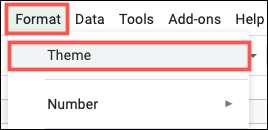
Când temele laterale se deschide, veți vedea o colecție plăcută de opțiuni. În prezent aveți mai mult de 15 teme de la retro și groovy la energic și pământesc. Faceți clic pe tema pe care doriți să o utilizați și se va aplica imediat în fișa dvs.

LEGATE DE: Cum se creează șabloane în Google Docs
Personalizați o temă în Google Foile
S-ar putea să vă întâlniți o temă pe care doriți, dar ar prefera să o oprească cu un bit. În bara laterală a temelor, faceți clic pe "Personalizați" în partea de sus.
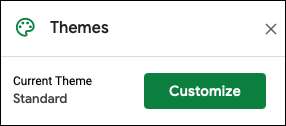
Puteți începe selectând un stil diferit în caseta derulantă Font. Alegeți de la unul din șase Stiluri de fonturi Ca și Arial, Georgia și Verdana.
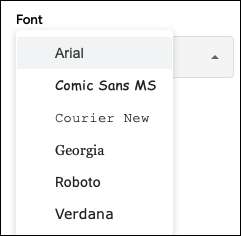
Apoi, puteți alege culorile tematice. Pentru fiecare opțiune, selectați o culoare din paletă sau faceți clic pe "personalizat" la Introduceți un cod HEX sau utilizați glisorul de umbră pentru culoarea exactă pe care o doriți.
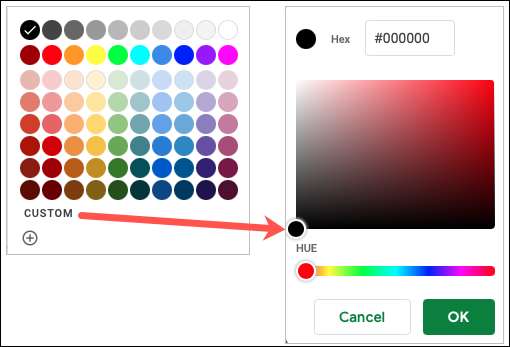
Puteți alege culori pentru text, fundal grafic, accente și hyperlink-uri. Acest lucru vă oferă o modalitate minunată de a personaliza foaia pentru afacerea dvs. sau organizația dvs.
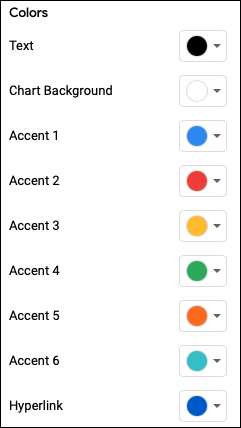
Pe măsură ce faceți modificări, le puteți vedea imediat în previzualizarea temei din partea de sus a barei laterale, precum și pe foaia dvs. curentă.
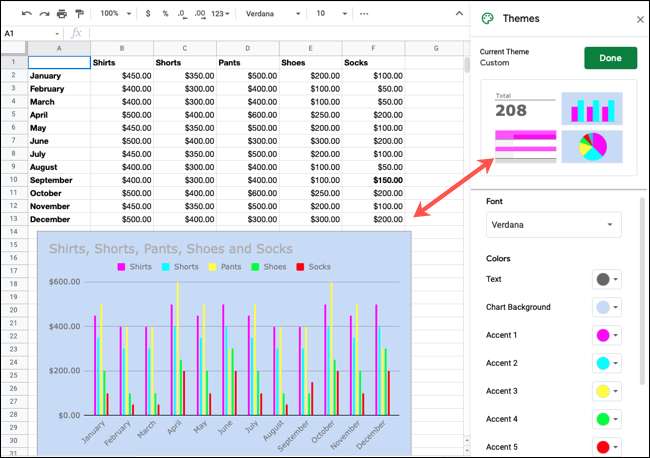
Când terminați, faceți clic pe "Terminat" în partea de sus a barei laterale. Veți observa, de asemenea, că numele temei se schimbă la personalizat și această opțiune se afișează în partea de sus a listei.
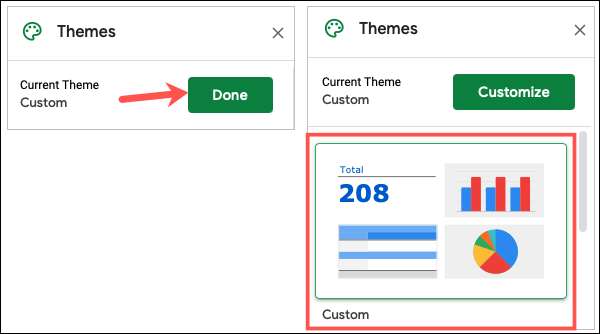
Deci, dacă doriți să încercați o temă diferită și să decideți că doriți ca tema personalizată înapoi, puteți să o selectați pur și simplu. Orice personalizări tematice pe care le faceți numai aplicați și sunt disponibile în registrul dvs. de lucru curent.
În plus, dacă sunteți în căutarea unui mod subtil de a forma fișele Google, puteți, de asemenea Aplicați umbrirea la rândurile sau coloanele alternante .







